一、环境
| 版本 | 系统 | 安装方式 |
|---|---|---|
| 6.0.15 | Linux CentOS7 x64 | tgz压缩包 |
二、下载
官方下载community社区版https://www.mongodb.com/try/download/community
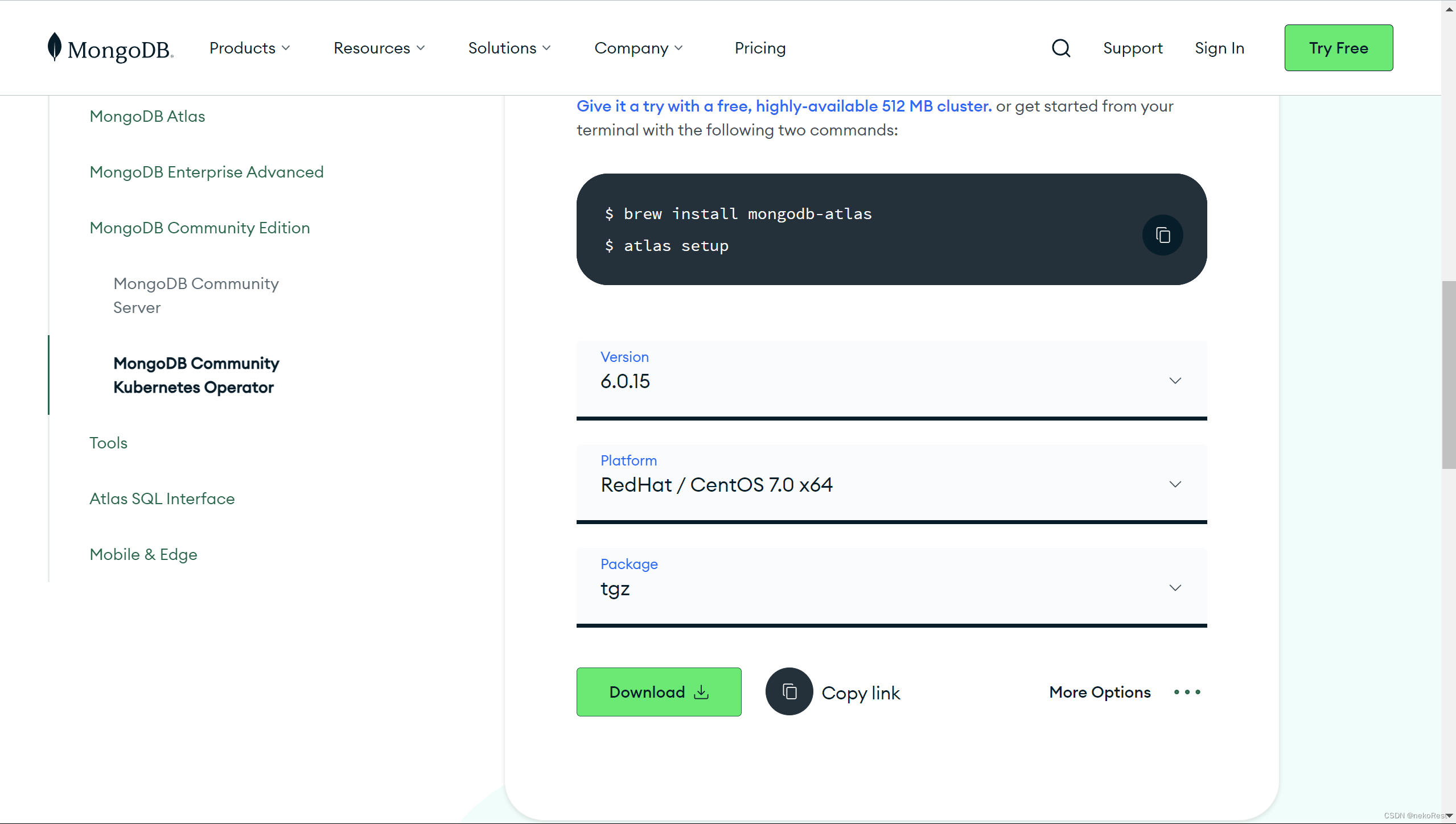
三、安装
- 使用远程桌面工具上传mongodb压缩包到Linux系统
- linux命令tar解压到 /opt/mongodb/ 目录下
tar -xvf mongodb-linux-x86_64-rhel80-7.0.8.tgz -C /opt/mongodb/
解压后
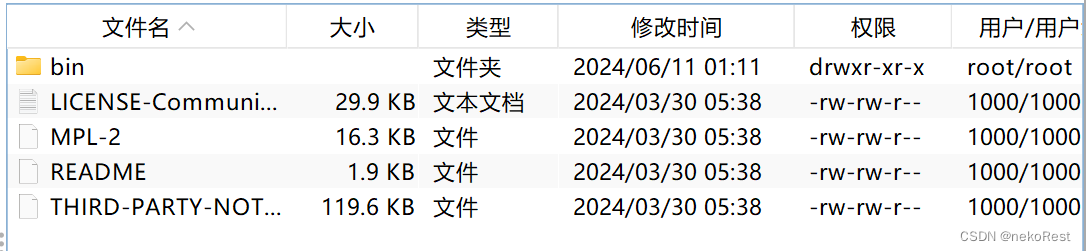
3.在mongodb目录下手动创建两个db目录和logs目录分别为数据存储和日志存储,并在logs目录下创建日志文件mongologs.log
进入到mongodb目录
cd /opt/mongodb
创建 db 和 logs 目录
mkdir db logs
创建日志文件mongologs.log
touch logs/mongologs.log
四、配置环境变量
由于mongodb相关服务必须在bin目录下启动,为避免每次启动都需要进入目录,需要配置用户环境变量
打开.bash_profile文件
vi ~/.bash_profile
添加如下内容:
#配置用户环境变量
export PATH=/opt/mongoDB/bin:$PATH
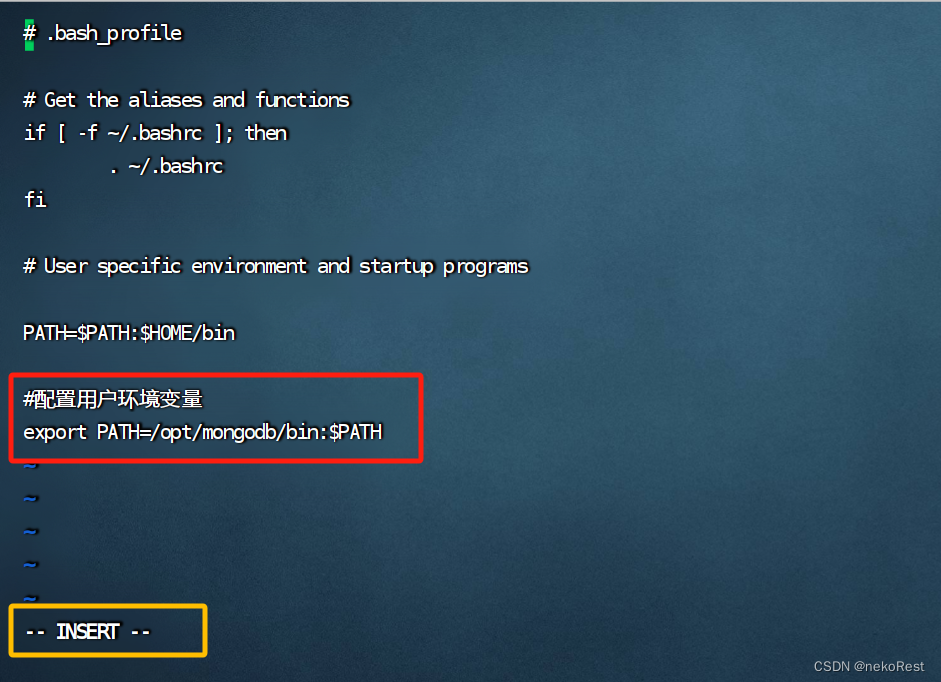
打开后按 i 快捷键进入写入状态,ESC键命令状态按 :wq 保存退出
五、启动mongodb服务
1.使用配置文件的方式启动
在mongodb目录下创建一个配置文件目录conf
mkdir conf
在配置文件目录 conf 下创建配置文件mongod.conf文件
touch mongod.conf
打开mogod.conf
vi conf/mongod.conf
编辑配置内容
systemLog:
#MongoDB 发送所有日志输出的目标指定为文件
destination: file
#mongod 指定日志文件的路径
path: "/opt/mongodb/logs/mongologs.log"
#将新条目附加到现有日志文件的末尾
logAppend: true
storage:
#指定数据文件的路径
dbPath: "/opt/mongodb/db"
journal:
#启用永久性日志
enabled: true
processManagement:
#启用后台运行进程的守护进程模式
fork: true
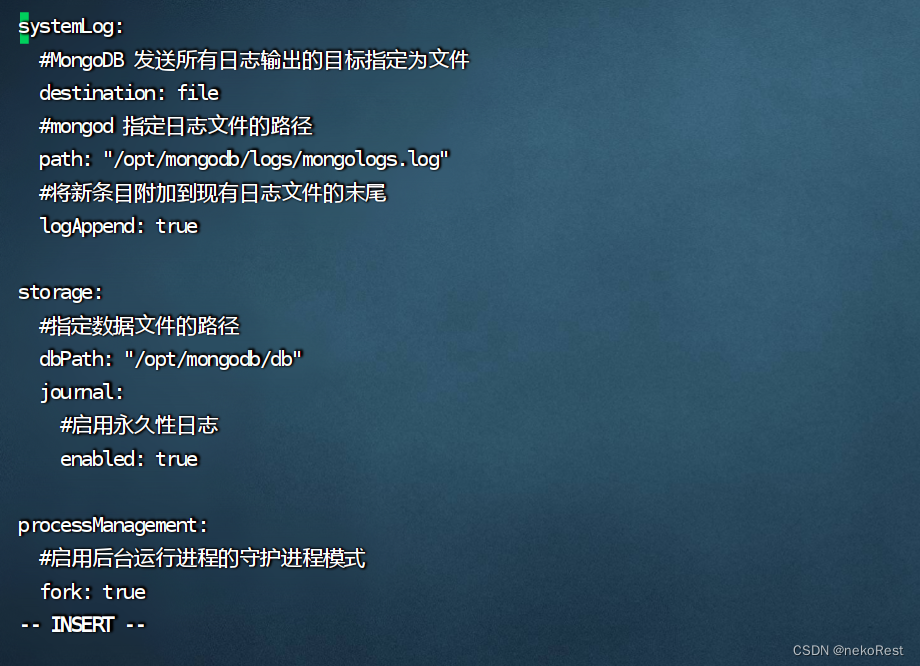
2.使用配置文件启动MongoDB
mongod -f /opt/mongodb/conf/mongod.conf
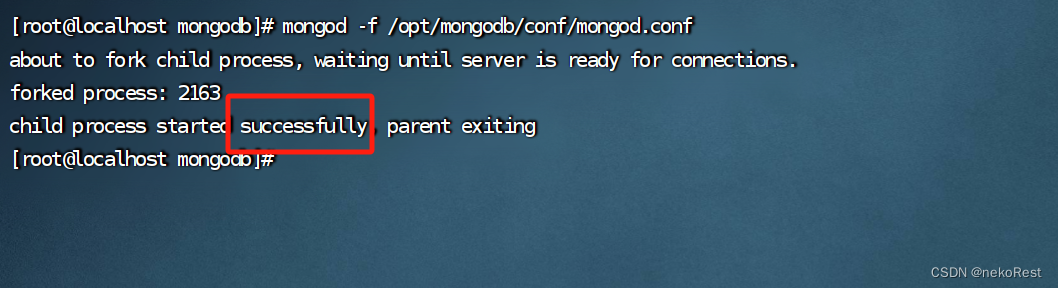
出现successfully说明成功启动服务
3.关闭MongoDB服务
先查看MongoDB的服务进程
ps -ef | grep mongod

执行结束进程命令,对指定进程号
kill -2 [进程号]

无报错即停止服务
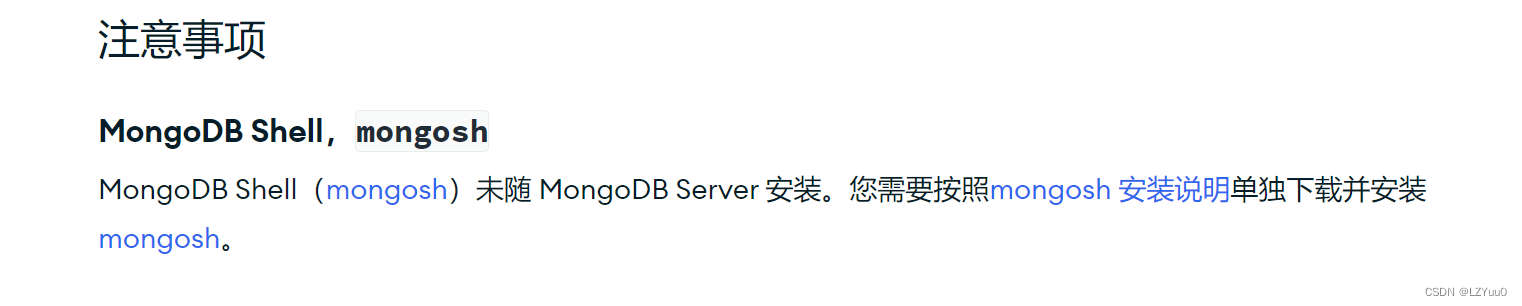

























 被折叠的 条评论
为什么被折叠?
被折叠的 条评论
为什么被折叠?








